Importar herramientas
Puedes importar herramientas personalizadas a Clip Studio Paint a través de la biblioteca de materiales de Clip Studio Assets o importando archivos de configuración en formato .sut (configuración de herramientas de Clip Studio Paint) o .abr (pinceles de Photoshop).
En cuanto a las herramientas descargadas de Clip Studio Assets, arrastra la herramienta desde la paleta Material > carpeta Download al grupo de subherramientas donde quieras colocarla.
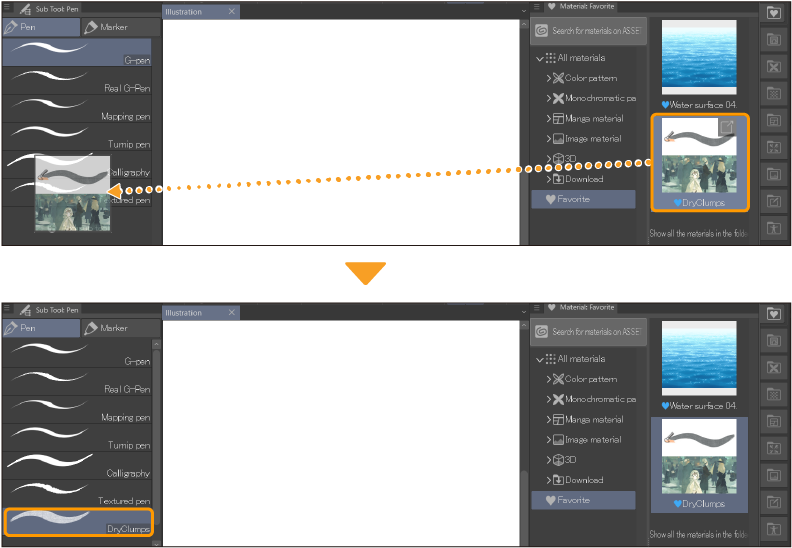
También puedes importar herramientas descargadas de Clip Studio Assets seleccionando Añadir subherramienta en la parte inferior de la lista de subherramientas.Mediante esta acción, se abrirá la ventana de Añadir subherramienta, donde puedes buscar entre todas las herramientas descargadas.
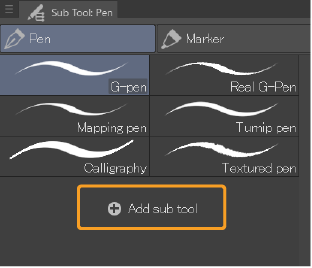
Para importar un archivo de configuración de herramienta, arrastra el archivo desde tu administrador de archivos a la paleta Subherramienta. También puedes usar el menú de la paleta Subherramienta > Importar subherramienta para el mismo fin.Mediante esta acción también puedes agregar la nueva herramienta al grupo de subherramientas seleccionado.
Nota | Para saber cómo importar otros tipos de materiales, como modelos 3D, consulta: "Cómo cargar materiales". |